Lenovo M920z Hardware Maintenance Manual, User Guide [sk]
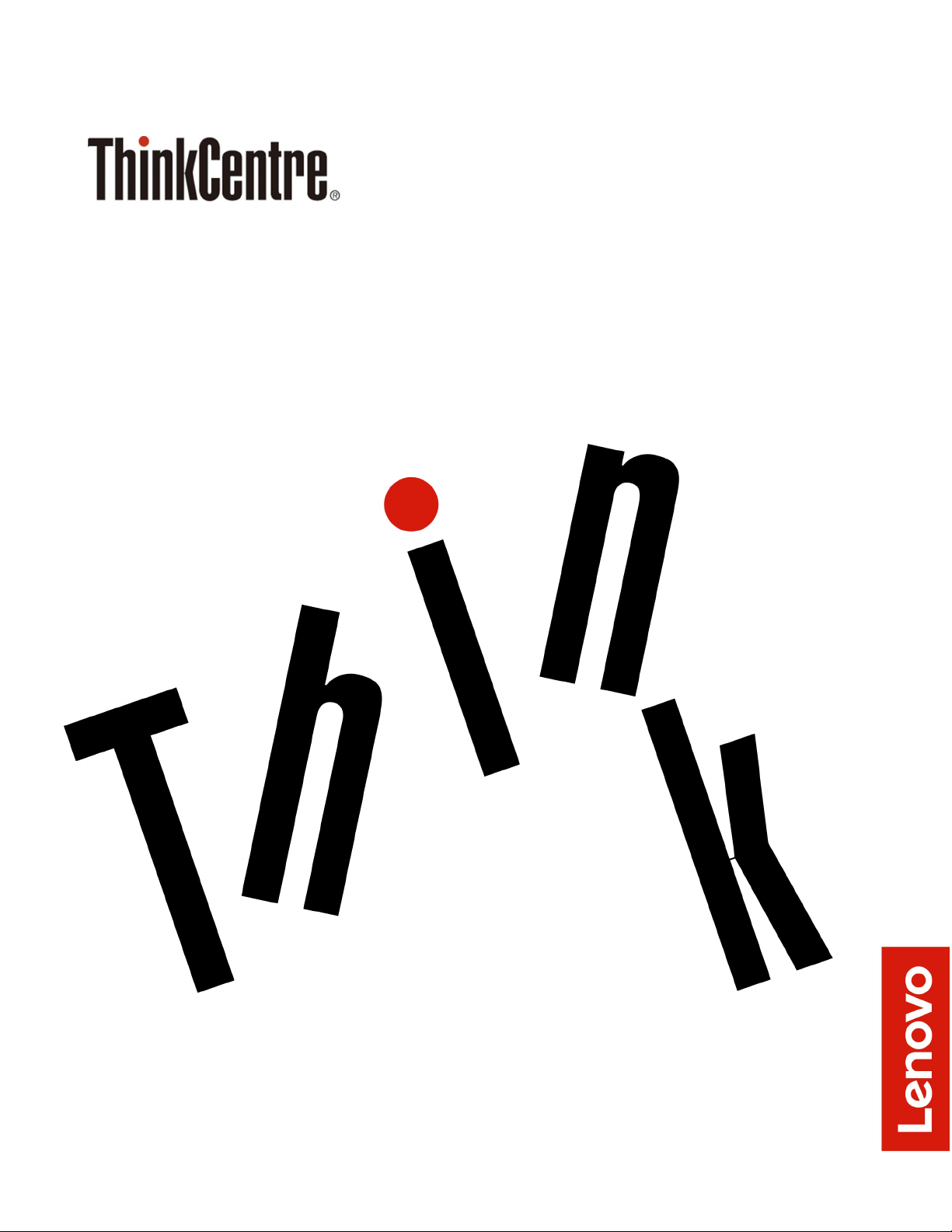
M920z – Používateľská príručka a príručka
údržby hardvéru
Typy počítačov Energy Star: 10S6, 10S7, 10Y5 a 10Y6
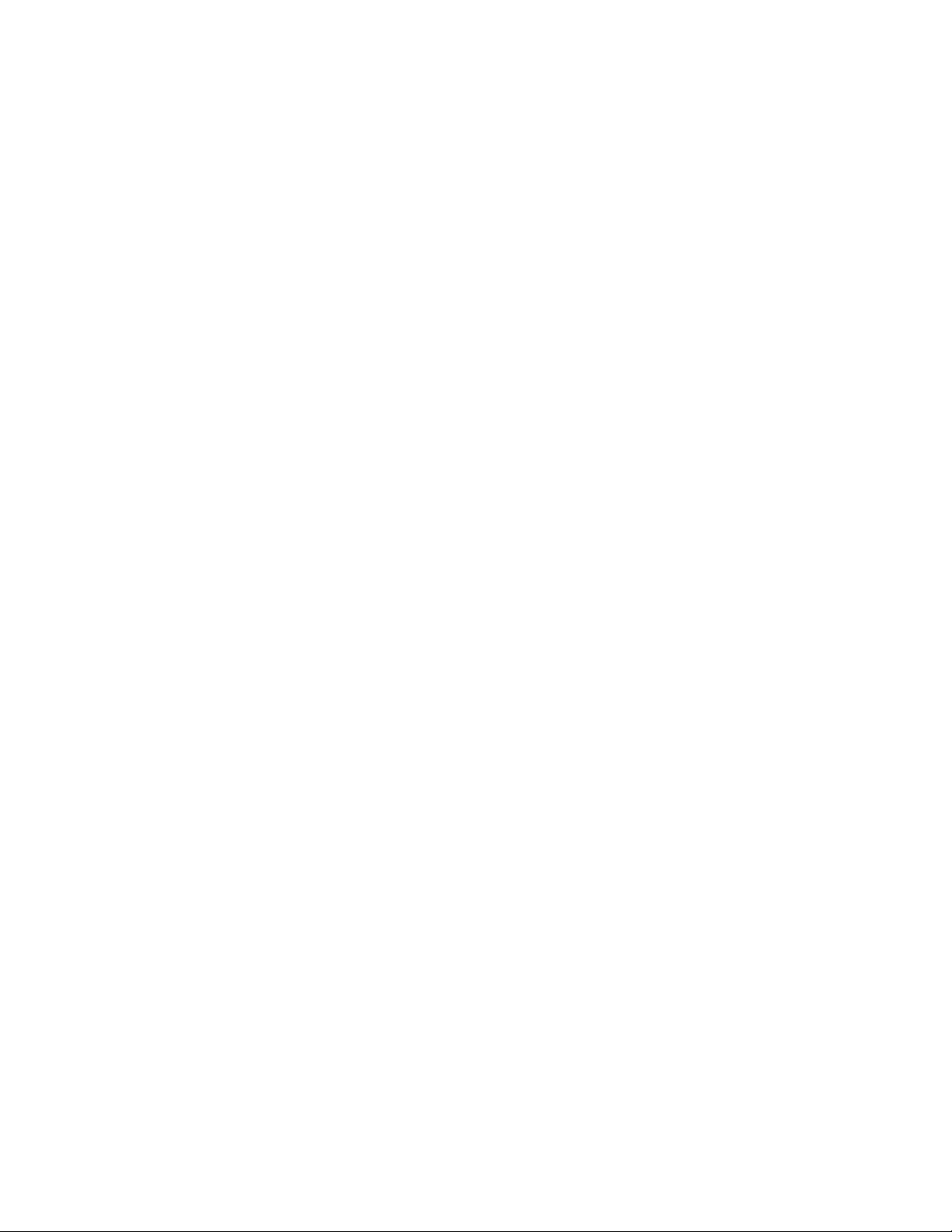
Poznámka: Pred použitím týchto informácií podpory a produktu, na ktorý sa vzťahujú, si prečítajte
dokument Príručka s dôležitými informáciami o produkte a Príloha A „Poznámky“ na stránke 63.
Tretie vydanie (august 2019)
© Copyright Lenovo 2018, 2019.
VYHLÁSENIE O OBMEDZENÝCH PRÁVACH: Ak sa údaje alebo softvér dodávajú podľa zmluvy GSA (General
Services Administration), potom používanie, kopírovanie a zverejnenie podliehajú obmedzeniam definovaným v
zmluve číslo GS-35F-05925.
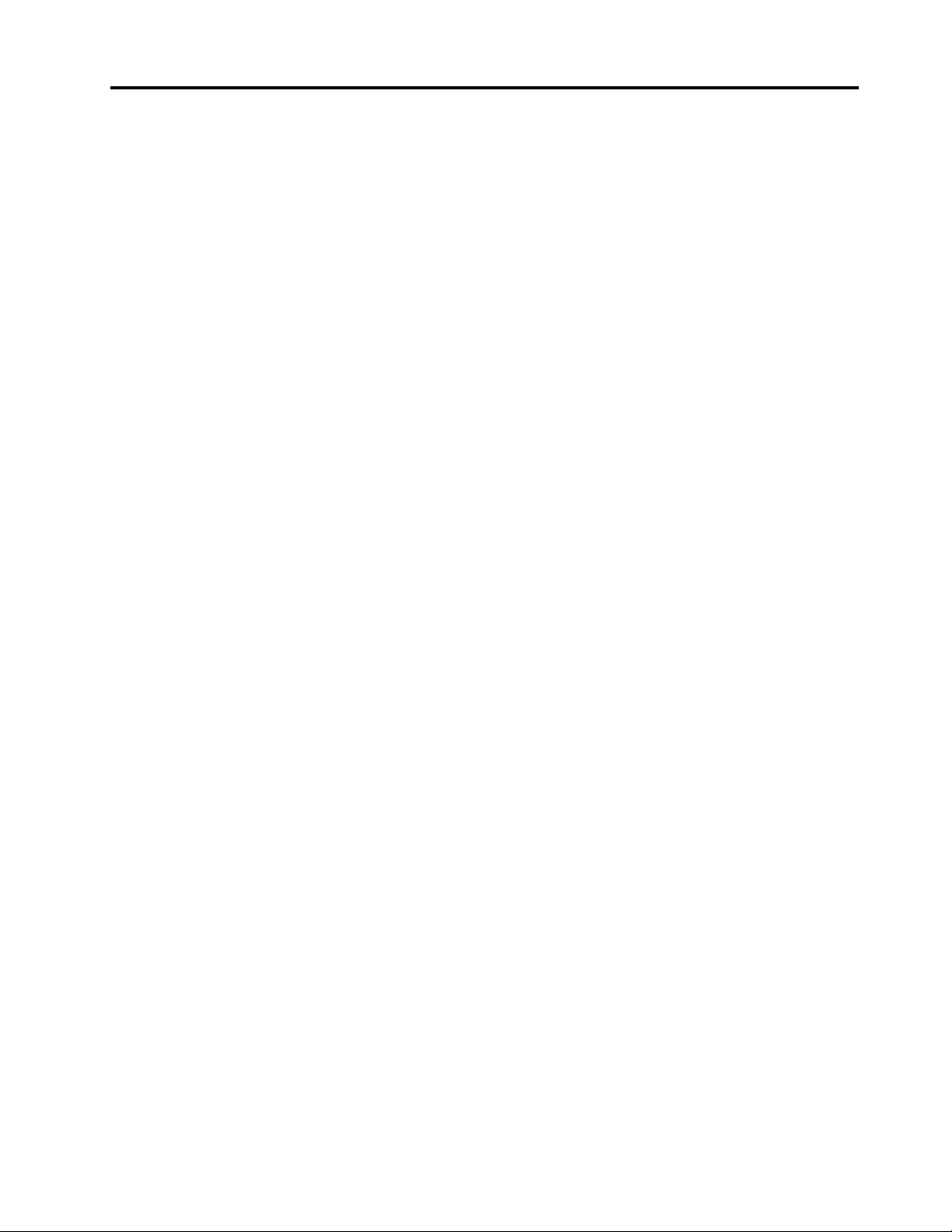
Obsah
Kapitola 1. Prehľad . . . . . . . . . . 1
Pohľad spredu . . . . . . . . . . . . . . . . 1
Pohľad zozadu . . . . . . . . . . . . . . . . 3
Systémová doska. . . . . . . . . . . . . . . 4
Štítok s typom a modelom počítača . . . . . . . 6
Nastavenie integrovaného modulu kamery a
mikrofónu . . . . . . . . . . . . . . . . . . 6
Nastavenie stojana počítača . . . . . . . . . . 6
Kapitola 2. Špecifikácie . . . . . . . . 9
Kapitola 3. Zámky počítača. . . . . 11
Kapitola 4. Výmena hardvéru . . . . 13
Predtým ako vymeníte hardvér . . . . . . . . 13
Oboznámenie sa s dielcami FRU (vrátane
dielcov CRU). . . . . . . . . . . . . . . . 13
Vyhľadanie dielcov FRU (vrátane dielcov
CRU) . . . . . . . . . . . . . . . . . . . 14
Výmena stojana počítača . . . . . . . . . . 16
Odstránenie krytu počítača . . . . . . . . . . 18
Výmena ukladacej jednotky. . . . . . . . . . 19
Výmena optickej jednotky . . . . . . . . . . 21
Výmena káblov optickej jednotky a ukladacej
jednotky. . . . . . . . . . . . . . . . . . 24
Výmena bočného vstupno-výstupného panela . . 24
Výmena tieniaceho krytu systémovej dosky . . . 25
Výmena montážnej konzoly VESA . . . . . . . 26
Výmena zdroja napájania. . . . . . . . . . . 27
Výmena spínača prítomnosti krytu . . . . . . . 30
Výmena systémového ventilátora . . . . . . . 32
Výmena chladiča . . . . . . . . . . . . . . 33
Výmena mikroprocesora . . . . . . . . . . . 34
Výmena karty Wi-Fi . . . . . . . . . . . . . 39
Výmena modulu sériového konektora . . . . . 40
Výmena jednotky SSD M.2. . . . . . . . . . 41
Výmena pamäťového modulu . . . . . . . . . 44
Výmena gombíkovej batérie . . . . . . . . . 46
Výmena čítačky kariet . . . . . . . . . . . . 48
Výmena systémovej dosky . . . . . . . . . . 49
Výmena integrovaného modulu kamery a
mikrofónu . . . . . . . . . . . . . . . . . 51
Výmena zadného rámu . . . . . . . . . . . 53
Výmena interných reproduktorov . . . . . . . 56
Výmena antén Wi-Fi. . . . . . . . . . . . . 57
Výmena panela LCD . . . . . . . . . . . . 59
Dokončenie výmeny dielcov . . . . . . . . . 60
Príloha A. Poznámky. . . . . . . . . 63
Príloha B. Ochranné známky . . . . 65
© Copyright Lenovo 2018, 2019 i
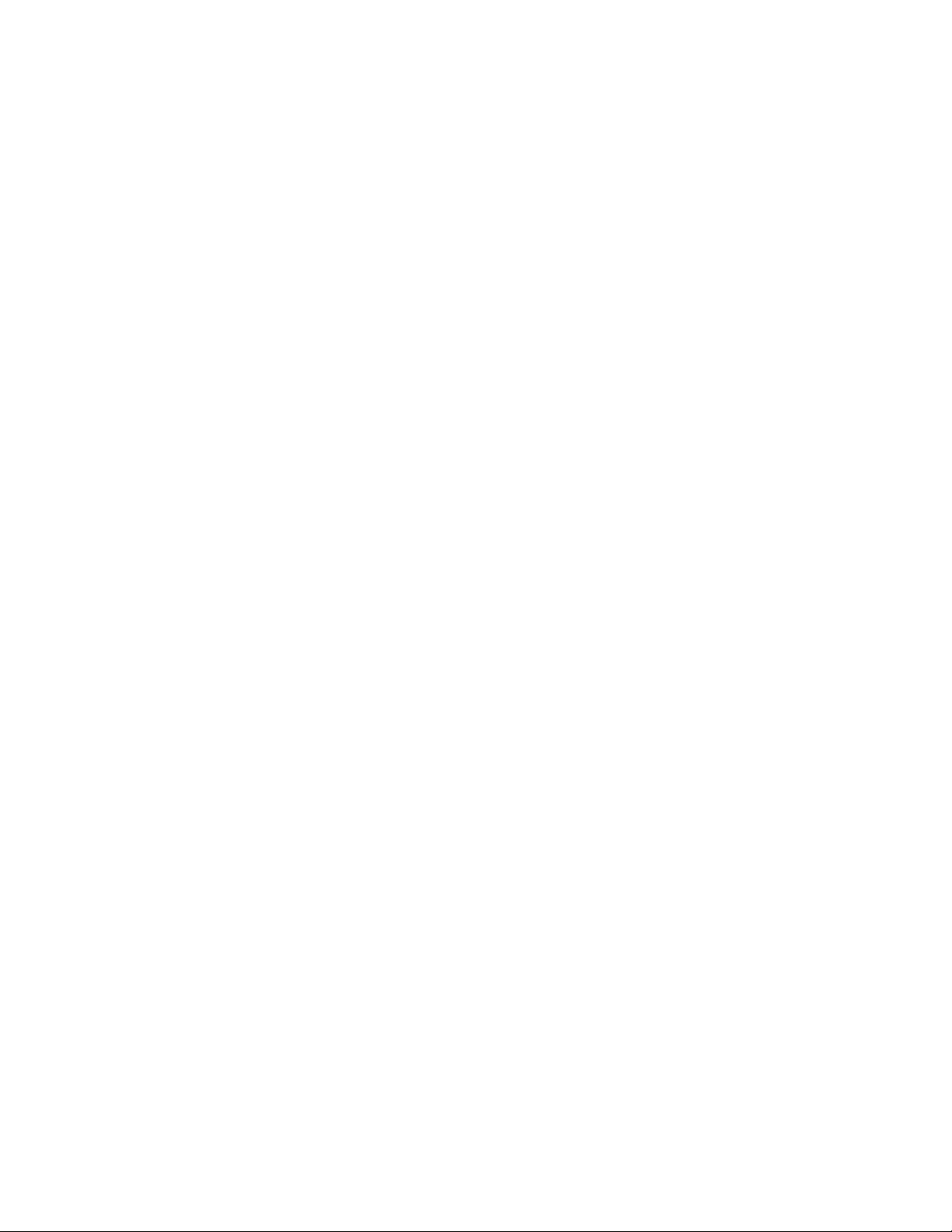
ii M920z – Používateľská príručka a príručka údržby hardvéru
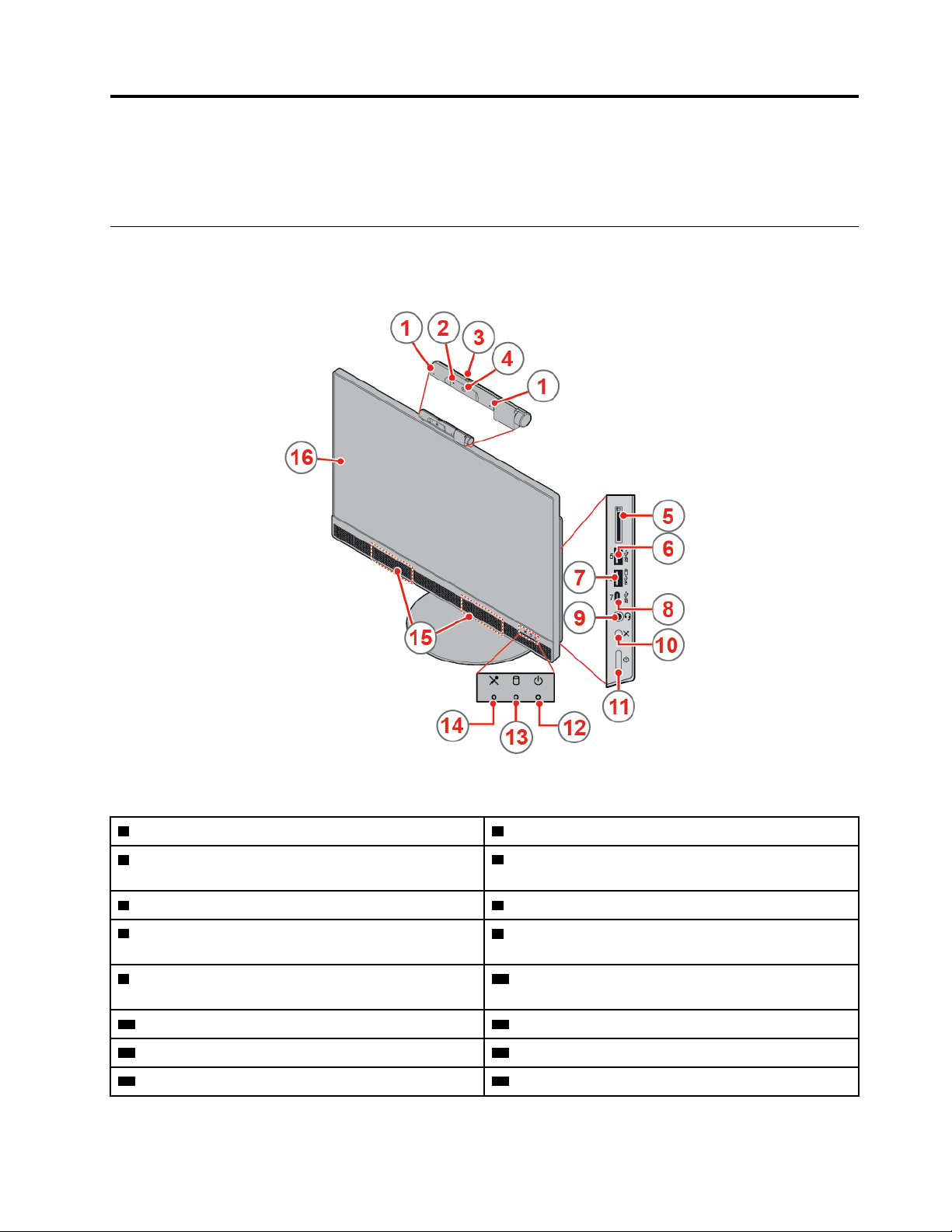
Kapitola 1. Prehľad
Táto kapitola obsahuje základné informácie, ktoré vás oboznámia s počítačom.
Pohľad spredu
Poznámka: Váš model počítača sa môže od obrázka mierne líšiť.
Obrázok 1. Pohľad spredu
1 Integrované mikrofóny (2) (voliteľné) 2 Indikátor aktivity integrovanej kamery (voliteľné)
3 Posúvač ovládania tieniaceho krytu integrovanej
4 Integrovaná kamera (voliteľné)
kamery (voliteľné)
5 Slot čítačky kariet (voliteľné) 6 Konektor USB 3.1 Gen 1
7 Konektor Always On USB 3.1 Gen 2 (na rýchle
8 Konektor USB-C™
nabíjanie)
9 Konektor pre náhlavnú súpravu (tiež známy ako
kombinovaný zvukový konektor)
11 Tlačidlo napájania 12 Indikátor napájania
13 Indikátor aktivity ukladacej jednotky 14 Indikátor stlmenia/zrušenia stlmenia mikrofónov
15 Interné reproduktory (2)
© Copyright Lenovo 2018, 2019 1
10 Stlmenie alebo zrušenie stlmenia mikrofónov (režim
počítača)
16 Obrazovka
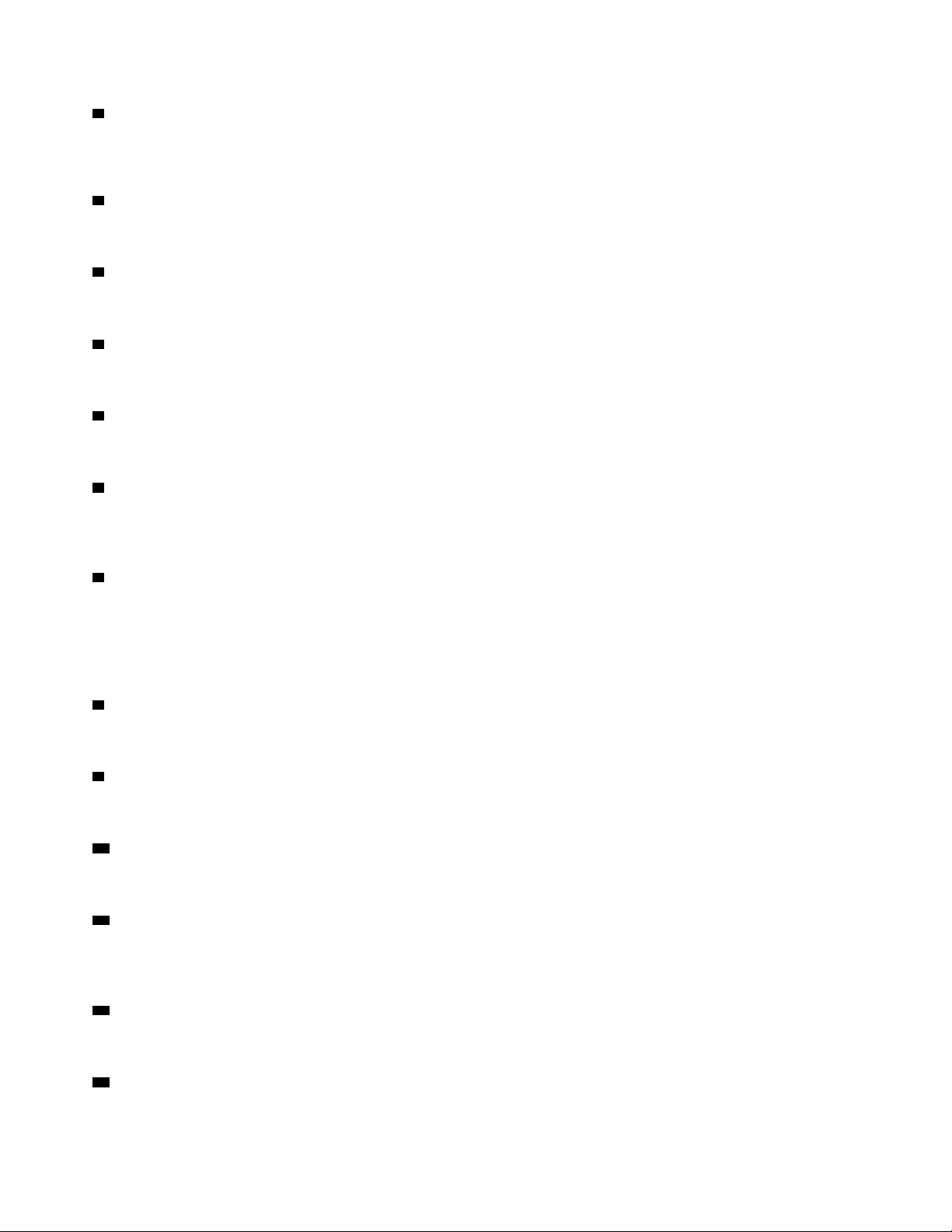
1 Integrované mikrofóny
Umožňuje nahrávanie zvukov alebo používanie softvéru na rozpoznávanie reči bez použitia externého
mikrofónu.
2 Indikátor aktivity integrovanej kamery
Keď tento indikátor svieti, kamera sa používa.
3 Posúvač ovládania tieniaceho krytu integrovanej kamery
Slúži na zakrytie objektívu kamery.
4 Integrovaná kamera
Slúži na fotografovanie alebo uskutočňovanie videokonferencií.
5 Slot čítačky kariet
Slúži na čítanie údajov z podporovanej pamäťovej karty.
6 Konektor USB 3.1 Gen 1
Slúži na pripojenie zariadenia s pripojením USB. Na optimálny prenos údajov pripojte zariadenie
USB 3.1 Gen 1 ku konektoru USB 3.1 Gen 2 alebo USB 3.1 Gen 1, a nie ku konektoru USB 2.0.
7 Konektor Always On USB 3.1 Gen 2
Slúži na pripojenie zariadenia s pripojením USB. Na optimálny prenos údajov pripojte zariadenie
USB 3.1 Gen 2 ku konektoru USB 3.1 Gen 2, a nie ku konektoru USB 3.1 Gen 1 ani USB 2.0. Pri
pripojenom napájacom adaptéri môžete nabíjať automaticky zistené zariadenie, aj keď je počítač v
režime dlhodobého spánku alebo vypnutý.
8 Konektor USB-C
Konektor sa používa na prenos údajov (USB 3.1 Gen 1, 5 GB/s) alebo nabíjanie zariadenia (5 V/3 A).
9 Konektor pre náhlavnú súpravu
Slúži na pripojenie náhlavnej súpravy alebo slúchadiel k počítaču.
10 Stlmenie alebo zrušenie stlmenia mikrofónov
Slúži na stlmenie alebo zrušenie stlmenia integrovaných mikrofónov v režime počítača.
11 Tlačidlo napájania
Slúži na zapnutie počítača. Ak počítač nemôžete vypnúť cez operačný systém, vypnite ho tlačidlom
napájania. Tlačidlo napájania stlačte a podržte ho aspoň štyri sekundy.
12 Indikátor napájania
Tento indikátor svieti, keď je počítač zapnutý.
13 Indikátor aktivity ukladacej jednotky
Tento indikátor svieti, keď sa ukladacia jednotka používa.
2
M920z – Používateľská príručka a príručka údržby hardvéru
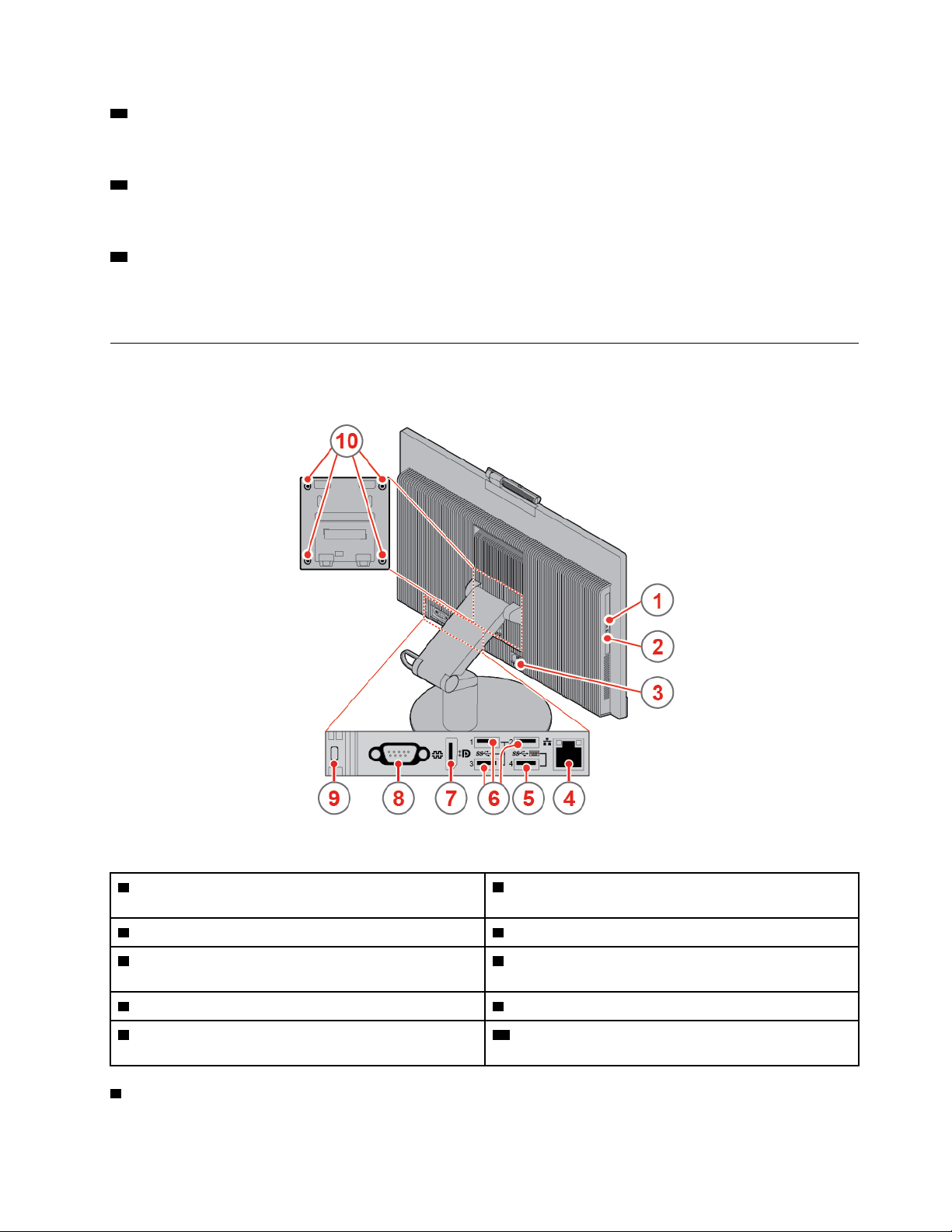
14 Indikátor stlmenia/zrušenia stlmenia mikrofónov
Tento indikátor svieti, keď sú mikrofóny stlmené.
15 Interný reproduktor
Umožňuje počúvať zvuky z počítača bez použitia náhlavnej súpravy alebo slúchadiel.
16 Obrazovka
V závislosti od modelu počítača môže obrazovka počítača podporovať funkciu viacdotykového
ovládania. Táto funkcia umožňuje na interakciu s počítačom používať až desať prstov.
Pohľad zozadu
Poznámka: Váš model počítača sa môže od obrázka mierne líšiť.
Obrázok 2. Pohľad zozadu
1 Indikátor aktivity optickej jednotky (voliteľný) 2 Tlačidlo vysunutia/zasunutia optickej jednotky
(voliteľné)
3 Konektor napájacieho kábla 4 Ethernetový konektor
5 Konektor USB 3.1 Gen 1 (podporuje funkciu
6 Konektory USB 3.1 Gen 1 (3)
inteligentného zapnutia)
7 Vstupný/výstupný konektor DisplayPort
9 Slot bezpečnostného zámku 10 Závitové otvory VESA (skrutky: M4 x 8 mm x 4
®
1.2 8 Sériový konektor (voliteľný)
ks)
1 Indikátor aktivity optickej jednotky
Kapitola 1. Prehľad 3
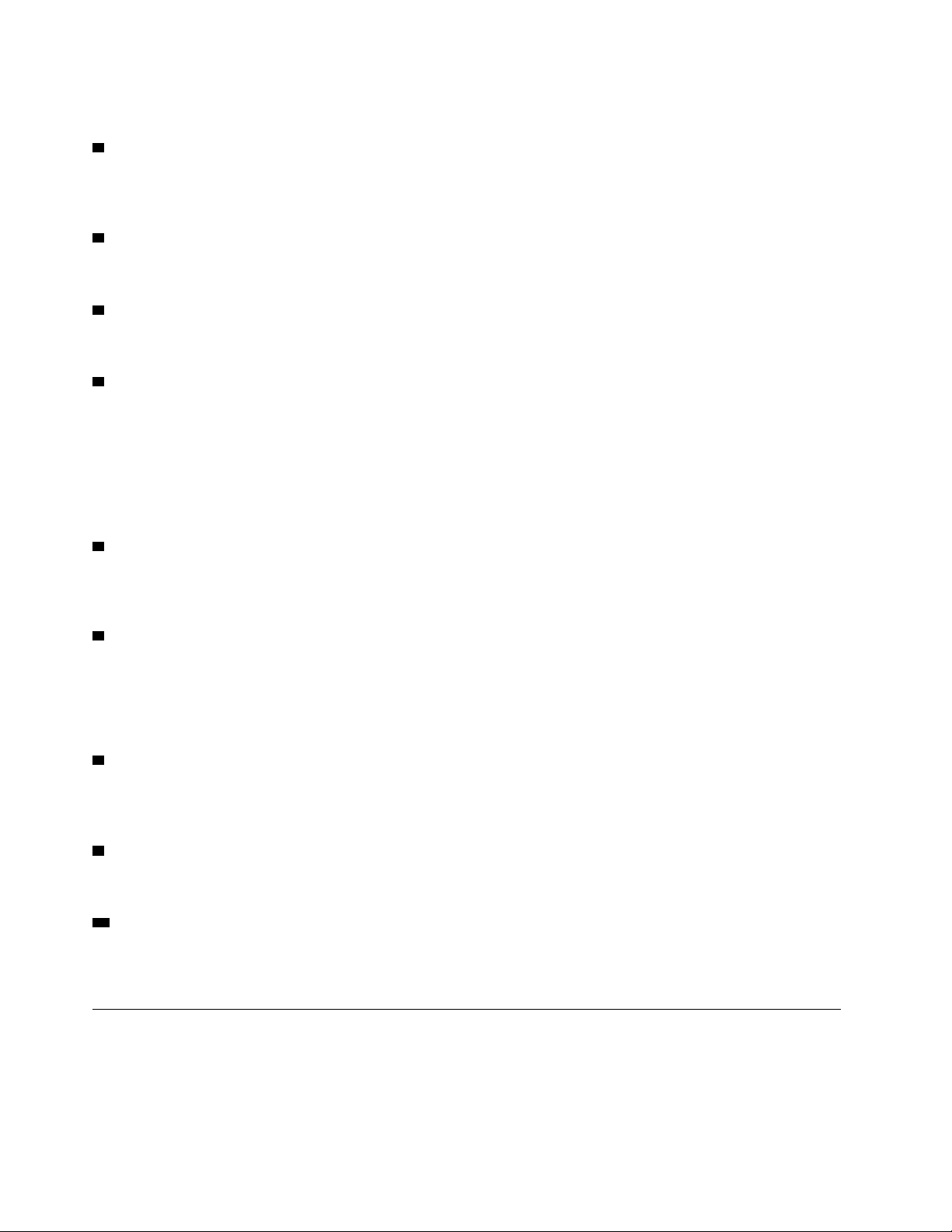
Tento indikátor svieti, keď sa optická jednotka používa.
2 Tlačidlo vysunutia/zasunutia optickej jednotky
Slúži na vysunutie zásuvky optickej jednotky. Po vložení disku do zásuvky zatvorte zásuvku stlačením
tlačidla vysunutia/zasunutia.
3 Konektor napájacieho kábla
Slúži na pripojenie napájacieho kábla k počítaču na jeho napájanie.
4 Ethernetový konektor
Slúži na pripojenie ethernetového kábla na prístup do siete.
5 Konektor USB 3.1 Gen 1
Slúži na pripojenie zariadenia s pripojením USB. Na optimálny prenos údajov pripojte zariadenie
USB 3.1 Gen 1 ku konektoru USB 3.1 Gen 2 alebo USB 3.1 Gen 1, a nie ku konektoru USB 2.0.
Konektor podporuje funkciu inteligentného zapnutia, ktorá umožňuje zapnúť počítač alebo ho prebudiť
z režimu dlhodobého spánku S4 stlačením kombinácie klávesov Alt + P na klávesnici. Funkciu
inteligentného zapnutia môžete zapnúť alebo vypnúť v programe Setup Utility. Podrobné informácie
nájdete v časti Príručka s dôležitými informáciami o produkte.
6 Konektor USB 3.1 Gen 1
Slúži na pripojenie zariadenia s pripojením USB. Na optimálny prenos údajov pripojte zariadenie
USB 3.1 Gen 1 ku konektoru USB 3.1 Gen 2 alebo USB 3.1 Gen 1, a nie ku konektoru USB 2.0.
7 Vstupný/výstupný konektor DisplayPort 1.2
Slúži na odosielanie zvukových a obrazových signálov a prijímanie obrazových signálov. Keď k
tomuto konektoru pripojíte vysokovýkonný monitor, počítač automaticky zostane v režime počítača.
Keď k tomuto konektoru pripojíte ďalší počítač, ktorý sa používa, počítač sa automaticky prepne do
režimu monitora.
8 Sériový konektor
Slúži na pripojenie externého modemu, sériovej tlačiarne alebo iných zariadení, ktoré používajú
sériový konektor.
9 Slot bezpečnostného zámku
Umožňuje upevnenie káblového zámku typu Kensington.
10 Závitové otvory VESA
Slúžia na pripojenie príslušnej montážnej konzoly zodpovedajúci skrutkami pri inštalácii počítača na
stenu.
Systémová doska
Poznámka: V častiach „Pohľad spredu“ a „Pohľad zozadu“ nájdete popisy ďalších komponentov.
4
M920z – Používateľská príručka a príručka údržby hardvéru
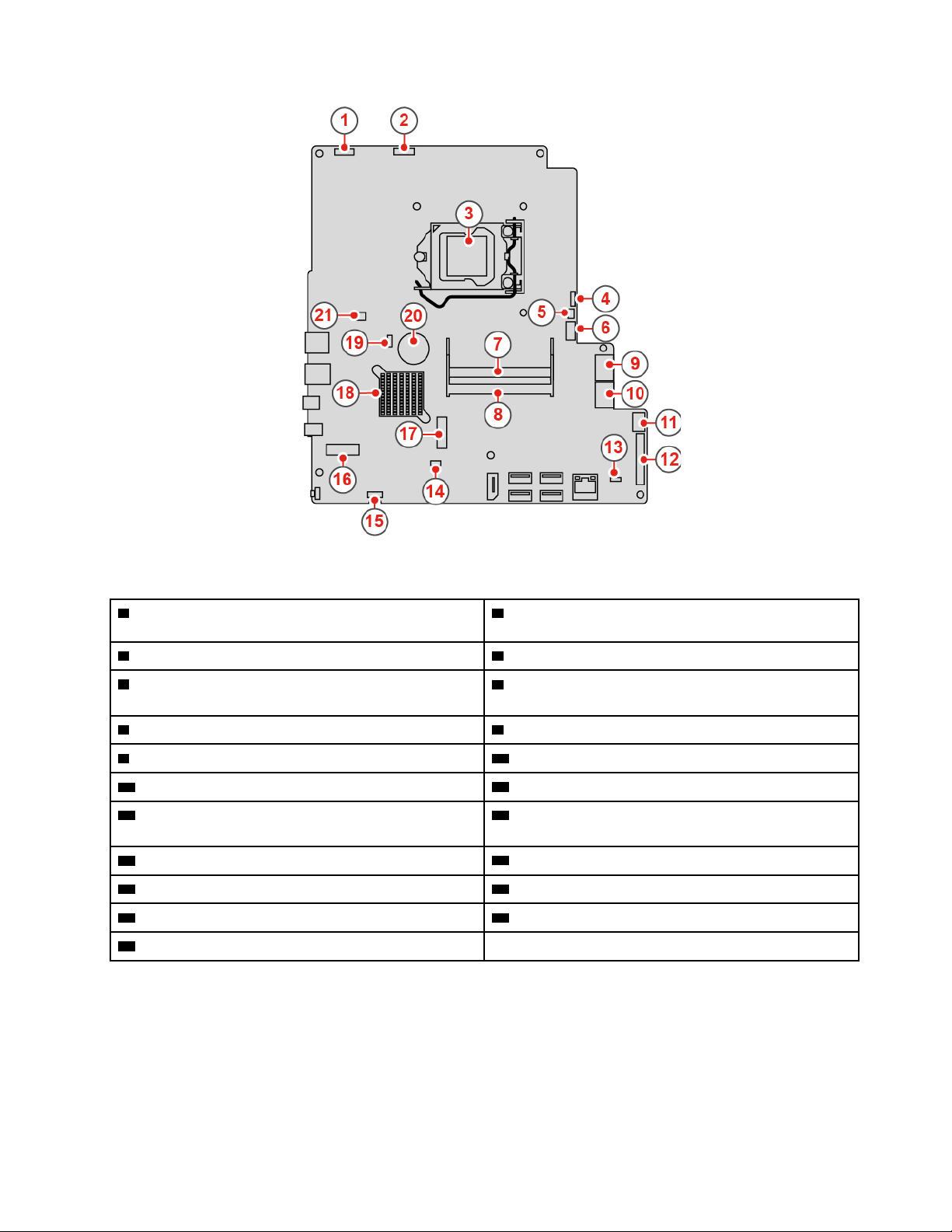
Obrázok 3. Systémová doska
1 Konektor napájania LCD 2 Konektor integrovaného modulu kamery a
mikrofónu
3 Soket mikroprocesora 4 Konektor systémového ventilátora
5 Konektor dotykovej plochy
6 Konektor napájania SATA (pripojenie ukladacej a
optickej jednotky)
7 Pamäťový slot (DIMM1) 8 Pamäťový slot (DIMM2)
9 Konektor SATA (pripojenie optickej jednotky) 10 Konektor SATA (pripojenie ukladacej jednotky)
11 Konektor zdroja napájania 12 Konektor LCD LVDS
13 Konektor spínača prítomnosti krytu (konektor
14 Sériový konektor (COM1)
spínača neoprávneného vniknutia)
15 Konektor interného reproduktora 16 Slot karty M.2 Wi-Fi
17 Slot jednotky SSD M.2 18 PCH
19 Mostík na vymazanie/obnovu pamäte CMOS 20 Gombíková batéria
21 Konektor čítačky kariet
Kapitola 1. Prehľad 5
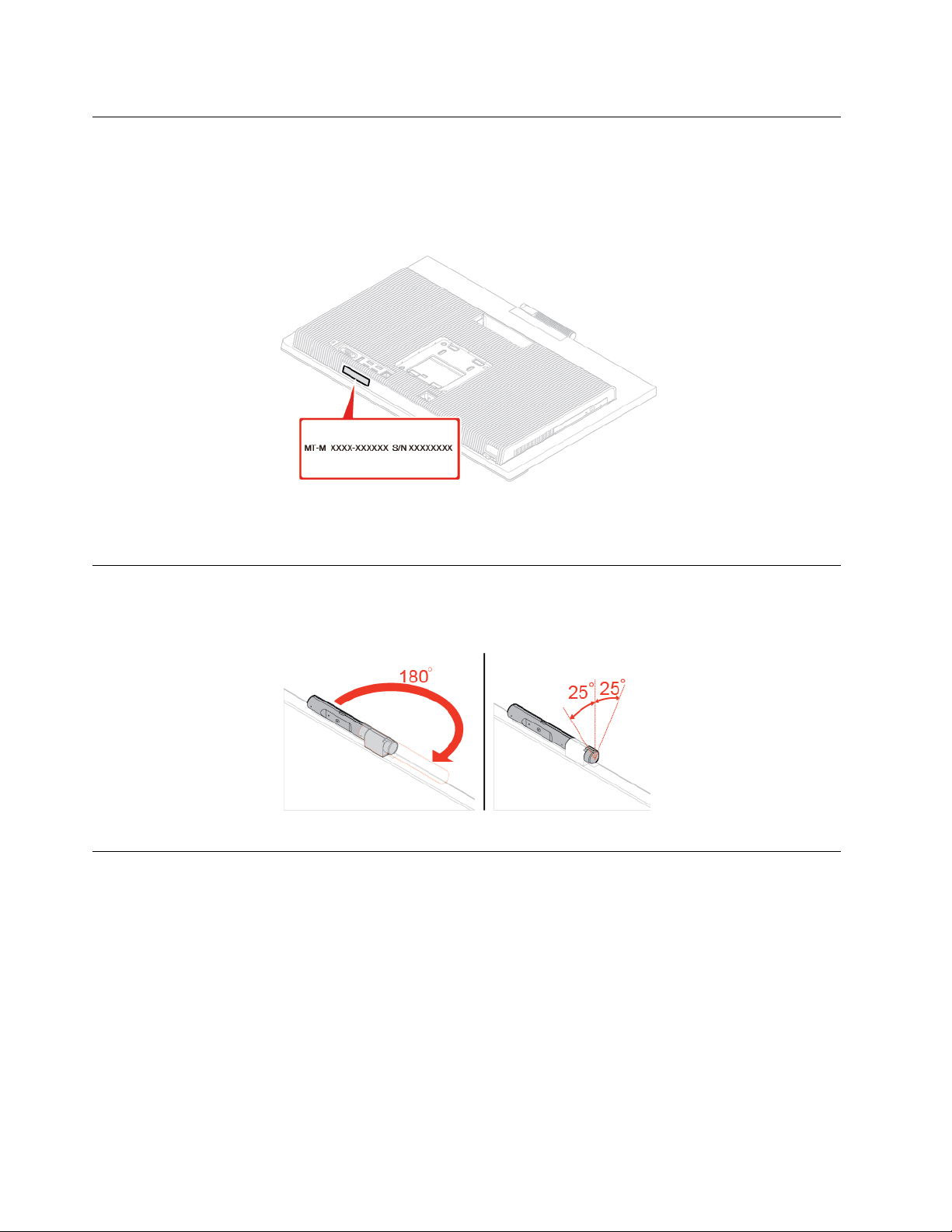
Štítok s typom a modelom počítača
Štítok s typom a modelom počítača identifikuje počítač. Keď požiadate spoločnosť Lenovo o pomoc,
informácie o type a modeli počítača umožnia pracovníkom technickej podpory identifikovať počítač a
poskytnúť rýchlejší servis. Štítok s typom a modelom počítača sa nachádza na počítači (pozrite si
obrázok).
Obrázok 4. Štítok s typom a modelom počítača
Nastavenie integrovaného modulu kamery a mikrofónu
Poznámka: Integrovaný modul kamery a mikrofónu je voliteľný.
Nastavenie stojana počítača
Poznámka: Stojan počítača je voliteľný.
6
M920z – Používateľská príručka a príručka údržby hardvéru

Plne funkčný stojan monitora
Obrázok 5. Naklápanie obrazovky dopredu a dozadu
Obrázok 6. Prispôsobenie výšky obrazovky
Obrázok 7. Natáčanie obrazovky doľava a doprava
Kapitola 1. Prehľad 7
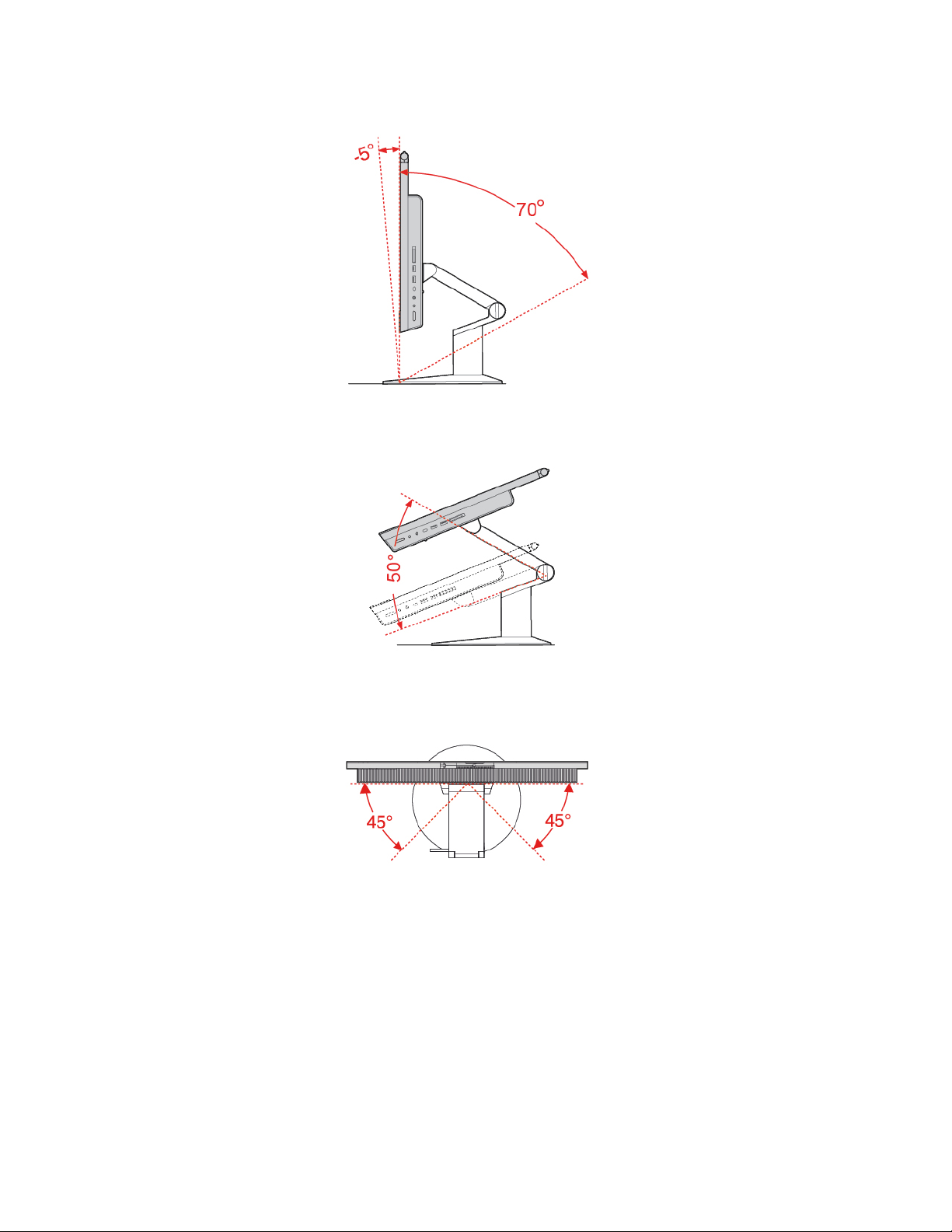
Stojan UltraFlex III
Obrázok 8. Naklápanie obrazovky dopredu a dozadu
Obrázok 9. Prispôsobenie výšky obrazovky
Obrázok 10. Natáčanie obrazovky doľava a doprava
8 M920z – Používateľská príručka a príručka údržby hardvéru
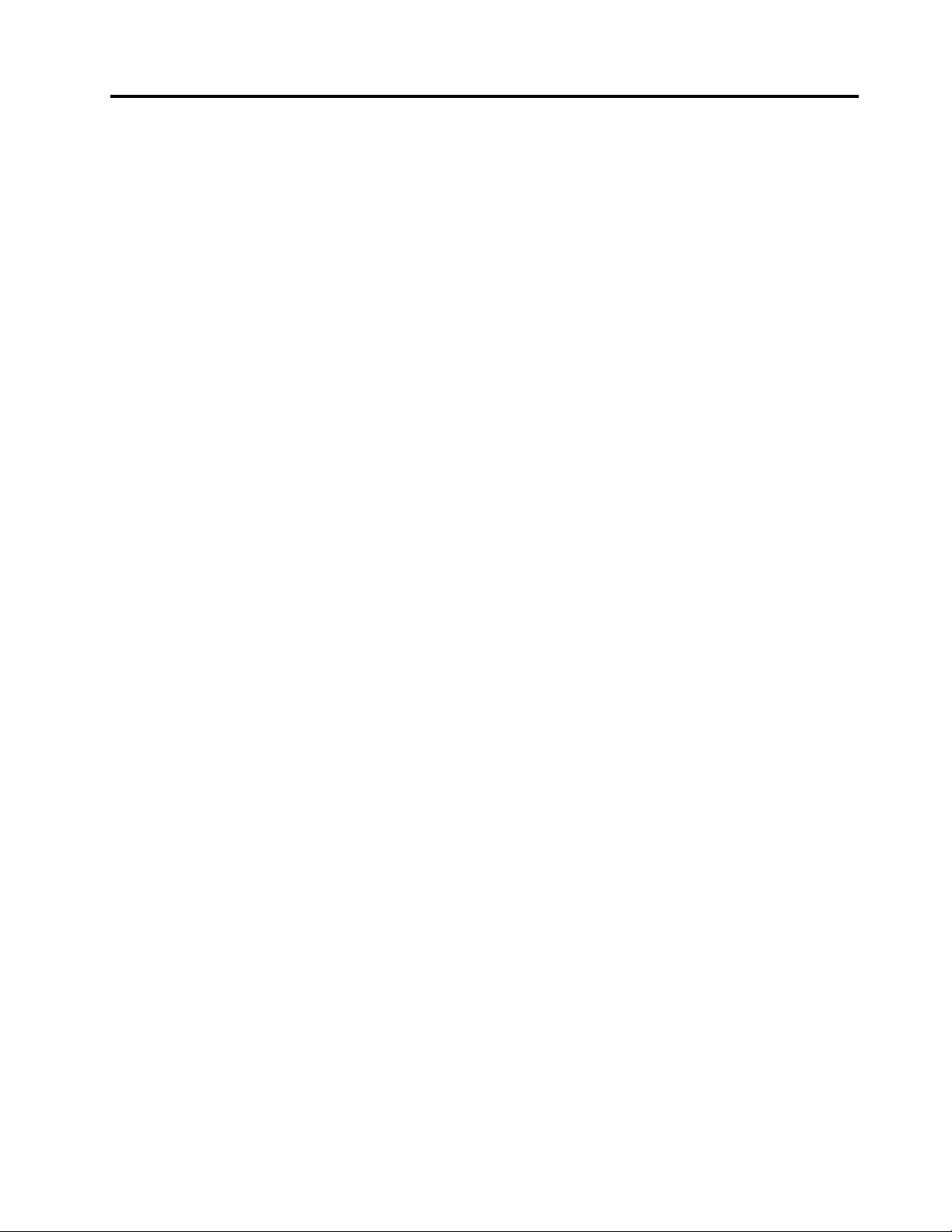
Kapitola 2. Špecifikácie
Zdroj napájania
150-wattový zdroj napájania s automatickým zisťovaním napätia
Ukladacie jednotky
• 2,5-palcová ukladacia jednotka (voliteľné)
• Jednotka SSD M.2 (voliteľné)
Funkcie videa
Vstupno-výstupný konektor DisplayPort 1.2
Zvukové funkcie
• Konektor pre náhlavnú súpravu
• Integrované mikrofóny (voliteľné)
• Interné reproduktory
Vstupno-výstupné (I/O) funkcie
• Slot čítačky kariet (voliteľné)
• Vstupno-výstupný konektor DisplayPort 1.2
• Ethernetový konektor
• Konektor pre náhlavnú súpravu
• Sériový konektor
• Konektory USB
Rozšírenie
• Čítačka kariet
• Pamäťové sloty
• Slot jednotky SSD M.2
• Optická jednotka (voliteľné)
• Pozícia pre ukladaciu jednotku
Sieťové funkcie
• Ethernetová sieť LAN
• Bezdrôtová sieť LAN (voliteľný)
• Funkcia Bluetooth (voliteľný)
Fyzické rozmery (bez stojana počítača)
• Šírka: 541,6 mm (21,3 palca)
• Výška: 370,6 mm (14,6 palca)
• Hĺbka: 46,3 mm (1,8 palca)
Hmotnosť (so stojanom počítača) (bez obalu)
Maximálna konfigurácia pri dodaní: 8,9 kg (19,6 libry)
© Copyright Lenovo 2018, 2019 9
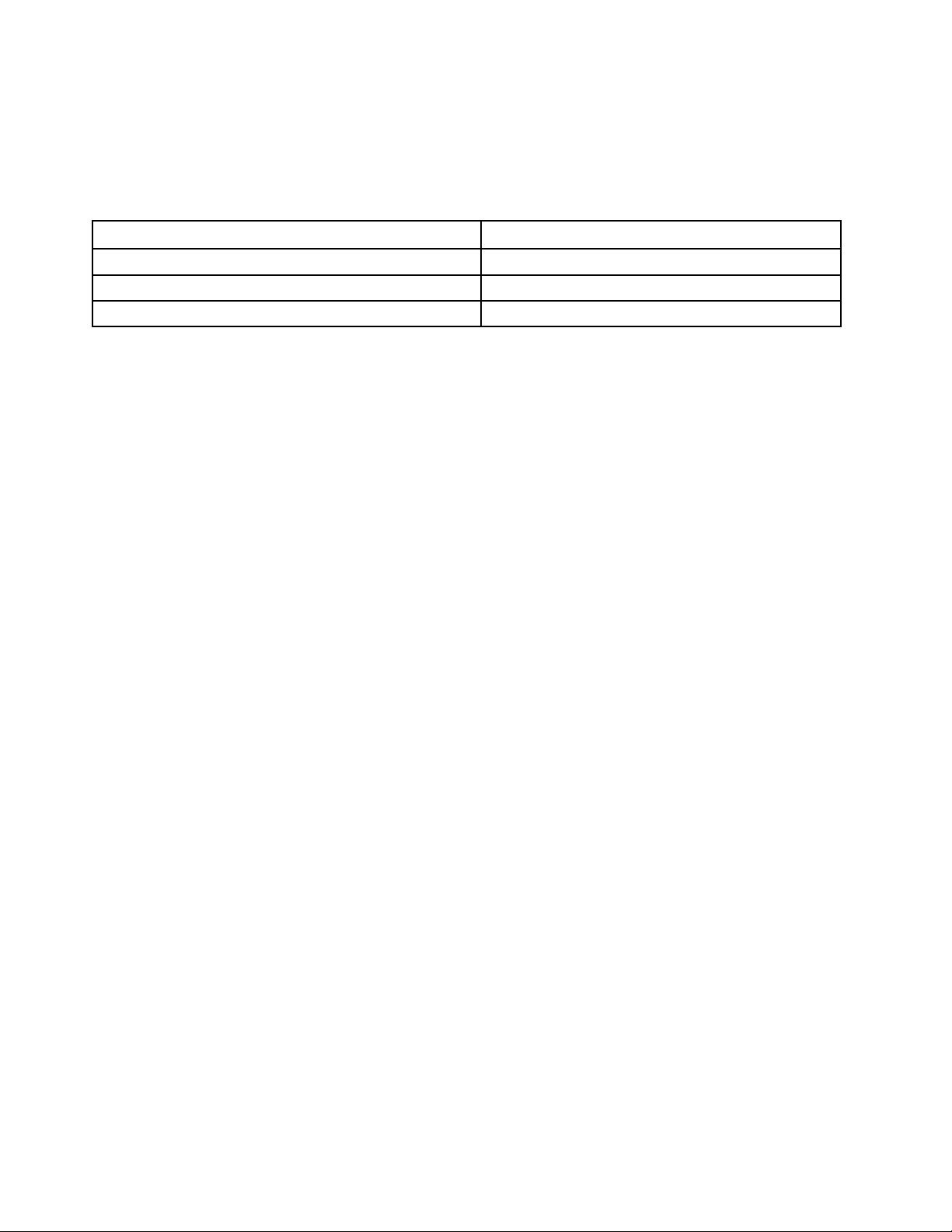
Vyhlásenie o prenosovej rýchlosti rozhrania USB
V závislosti od mnohých faktorov, ako je napríklad výkon hostiteľského a periférneho zariadenia pri
spracovaní údajov, atribútov a iných faktorov týkajúcich sa konfigurácie systému a prevádzkového
prostredia sa skutočná prenosová rýchlosť pri využití rôznych konektorov USB tohto zariadenia líši a
bude nižšia než prenosová rýchlosť uvedená pre jednotlivé príslušné zariadenia.
Zariadenie USB Prenosová rýchlosť (Gb/s)
3.1 Gen 1
3.1 Gen 2
3.2 20
5
10
10 M920z – Používateľská príručka a príručka údržby hardvéru
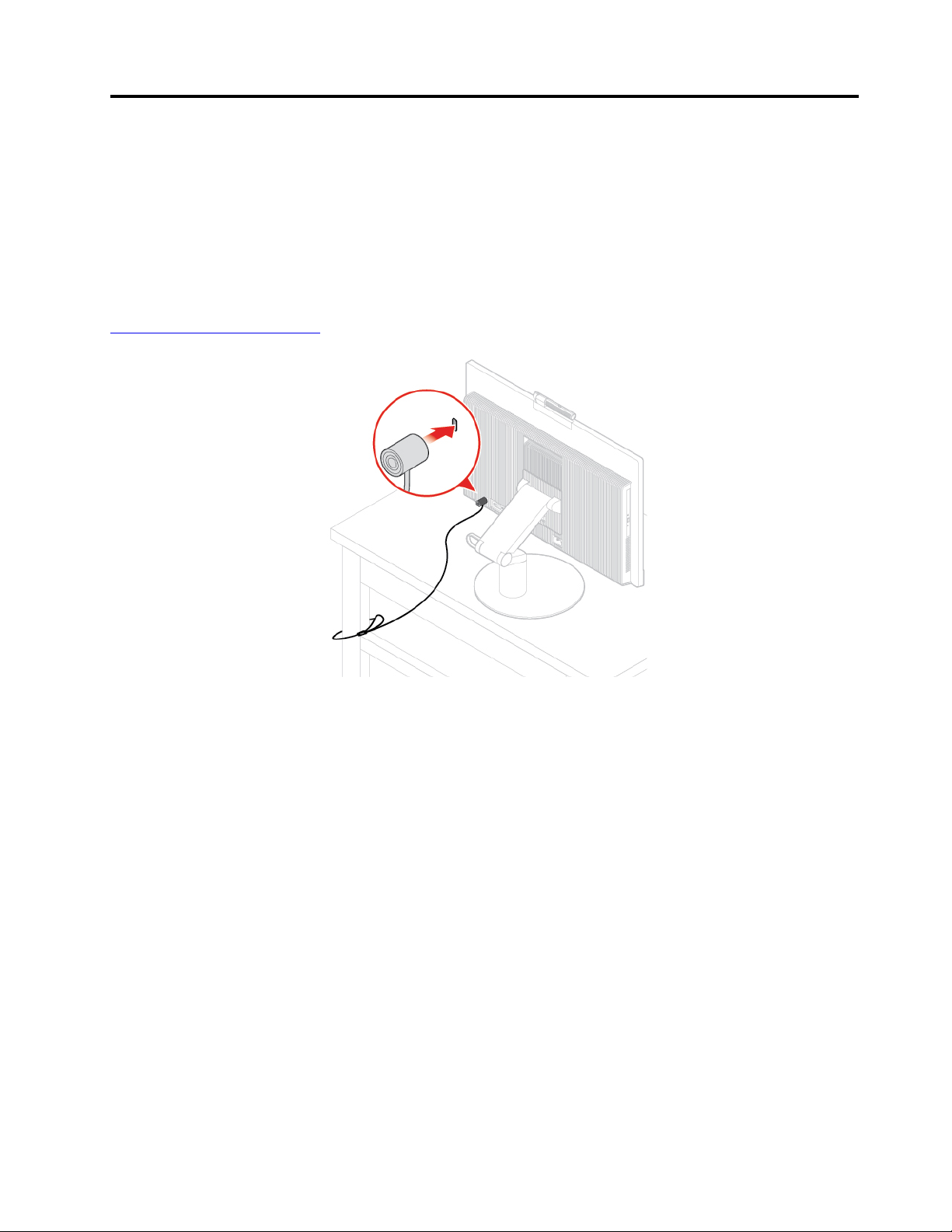
Kapitola 3. Zámky počítača
Pripojenie káblového zámku typu Kensington
Káblový zámok typu Kensington môžete použiť na pripevnenie počítača k pracovnému stolu, stolu
alebo inému prenosnému zariadeniu. Káblový zámok sa pripája do slotu bezpečnostného zámku na
zadnej strane počítača. V závislosti od zvoleného typu možno káblový zámok uzamknúť kľúčom alebo
kódom. Káblový zámok uzamyká aj tlačidlá používané na otvorenie krytu počítača. Je to rovnaký typ
zámku, ktorý sa používa pri mnohých prenosných počítačoch. Takýto káblový zámok si môžete
objednať priamo od spoločnosti Lenovo. Zadajte výraz Kensington do vyhľadávacieho poľa na adrese:
http://www.lenovo.com/support
Obrázok 11. Pripojenie káblového zámku typu Kensington
© Copyright Lenovo 2018, 2019 11
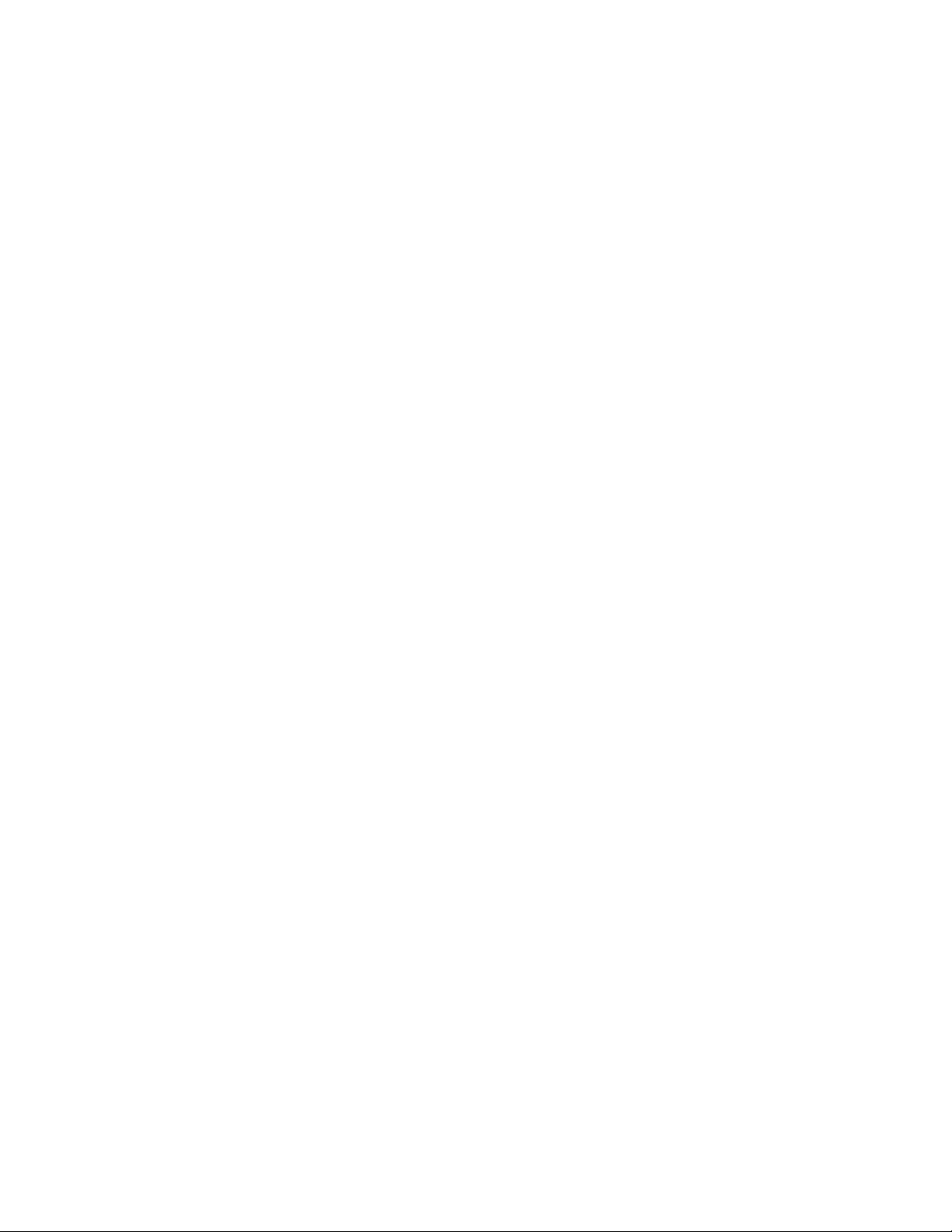
12 M920z – Používateľská príručka a príručka údržby hardvéru
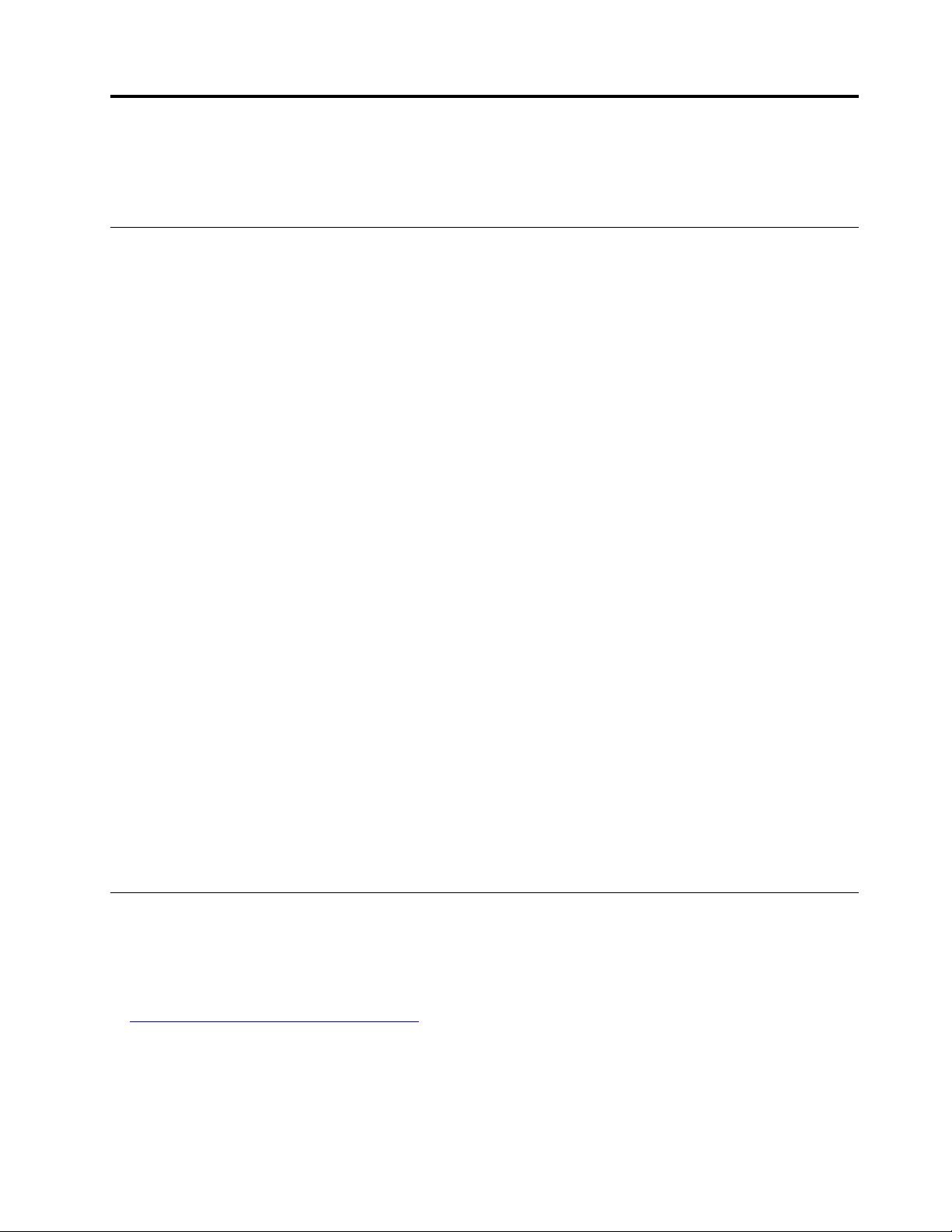
Kapitola 4. Výmena hardvéru
Táto kapitola obsahuje pokyny na výmenu hardvéru počítača.
Predtým ako vymeníte hardvér
Upozornenie: Skôr, než otvoríte počítač a pokúsite sa vykonať akékoľvek opravy, prečítajte si túto
časť a dokument Príručka s dôležitými informáciami o produkte.
Upozornenia pred výmenou hardvéru
• Používajte iba počítačové komponenty od spoločnosti Lenovo.
• Pri inštalácii alebo výmene voliteľných komponentov dodržiavajte príslušné pokyny uvedené v tejto
príručke spolu s pokynmi k príslušnému voliteľnému komponentu.
• Vo väčšine krajín sveta vyžaduje spoločnosť Lenovo vrátenie chybných dielcov CRU. Príslušné
informácie vám budú doručené spolu s dielcom CRU alebo niekoľko dní po dodaní dielca CRU.
Zaobchádzanie so zariadeniami citlivými na statickú elektrinu
Antistatický ochranný obal, ktorý obsahuje nový dielec, neotvárajte, kým nebude chybný dielec
odstránený a nebudete pripravení nainštalovať nový dielec. Hoci je statická elektrina pre človeka
neškodná, môže vážne poškodiť komponenty a dielce počítača.
Pri manipulácii s voliteľnými a ostatnými komponentmi počítača dodržiavajte tieto opatrenia, aby ste
zabránili škodám spôsobeným statickou elektrinou:
• Obmedzte svoj pohyb. Pohyb môže spôsobiť vznik statickej elektriny vo vašom okolí.
• S voliteľnými a ostatnými komponentmi počítača vždy zaobchádzajte opatrne. Karty PCI/PCIe,
pamäťové moduly, systémové dosky a mikroprocesory držte za okraje. Nikdy sa nedotýkajte
nechránených obvodov.
• Zabráňte iným, aby sa dotýkali voliteľných a ostatných komponentov počítača.
• Antistatickým ochranným obalom obsahujúcim dielec sa dotknite kovového krytu rozširujúceho
slotu alebo iného nenatretého kovového povrchu na počítači aspoň na dve sekundy. Tým sa pred
inštaláciou alebo výmenou nového dielca zníži statická elektrina na balíku a na vašom tele.
• Ak je to možné, vyberte nový dielec z antistatického ochranného obalu a nainštalujte ho priamo
do počítača bez toho, aby ste ho položili. Ak to nie je možné, položte antistatický ochranný obal
na hladkú, rovnú plochu a položte dielec na balenie.
• Neklaďte tento dielec na kryt počítača ani na inú kovovú plochu.
Oboznámenie sa s dielcami FRU (vrátane dielcov CRU)
• Dielce vymeniteľné u zákazníka (FRU) sú počítačové dielce, ktoré môže používateľ inovovať alebo
vymieňať vyškolený technik. Dielce FRU zahŕňajú všetky dielce CRU. Podrobné informácie o
dielcoch FRU, ako sú napríklad číslo dielca FRU a informácie o podporovaných modeloch
počítača, nájdete na stránke:
http://www.lenovo.com/serviceparts-lookup
• Dielce vymeniteľné zákazníkom (dielce CRU) sú počítačové dielce, ktoré môže používateľ sám
inovovať alebo vymieňať.
- Dielce CRU inštalovateľné zákazníkom: dielce CRU inštalovateľné zákazníkom si môžete
jednoducho nainštalovať. Tieto dielce CRU môžu byť voľne stojace, pripojené alebo zaistené
© Copyright Lenovo 2018, 2019 13
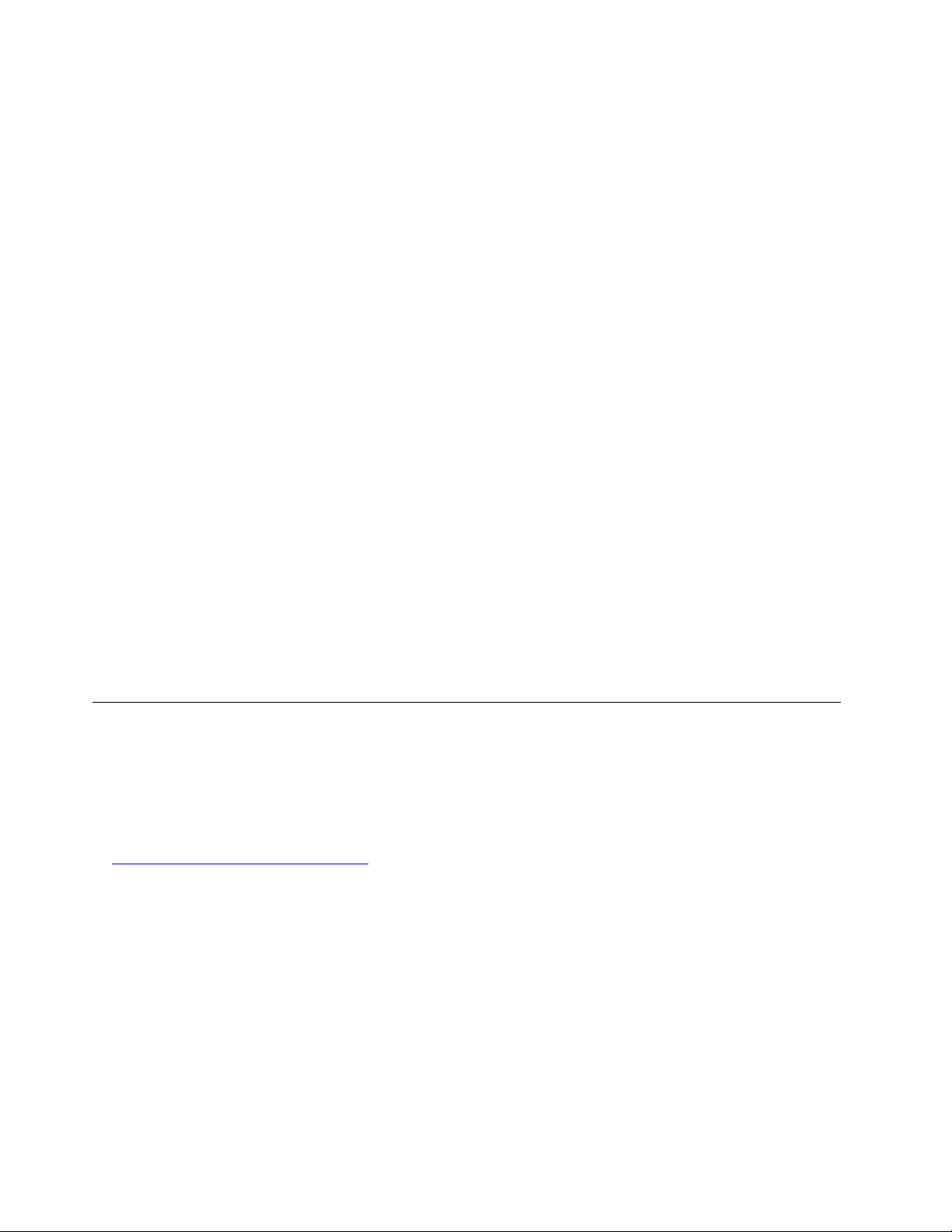
maximálne dvoma skrutkami. Medzi dielce CRU inštalovateľné zákazníkom patria napríklad
klávesnica, myš a ľubovoľné zariadenie USB. Nesiete zodpovedať za výmenu všetkých dielcov
CRU, ktorú vykonávate svojpomocne.
- Dielce CRU s voliteľným servisom: manipulácia s dielcami s voliteľným servisom vyžaduje určité
technické zručnosti a použitie jednoduchých nástrojov (napríklad skrutkovača). Tieto dielce CRU
sú samostatnými súčasťami počítača. Zvyčajne sú zakryté prístupovým panelom, ktorý je
zaistený viac než dvoma skrutkami. Ak chcete získať prístup ku konkrétnemu dielcu CRU,
musíte odstrániť skrutky a panel. Dielce CRU s voliteľným servisom môže odstrániť a
nainštalovať používateľ alebo počas záručnej lehoty servisný technik spoločnosti Lenovo.
Pred výmenou dielcov FRU
Pred výmenou akéhokoľvek dielca FRU si prečítajte nasledujúce informácie:
• Servis počítača môže vykonávať len certifikovaný a vyškolený personál.
• Pred výmenou dielca FRU si prečítajte celú časť o jeho výmene.
• Pri operáciách zápisu, ako je napríklad kopírovanie, ukladanie alebo formátovanie, buďte veľmi
opatrní.
Poradie jednotiek v počítači, ktorého servis vykonávate, sa mohlo zmeniť. Ak vyberiete nesprávnu
jednotku, údaje alebo programy sa môžu prepísať.
• Dielec FRU vymieňajte len za iný dielec FRU správneho modelu.
Pri výmene dielca FRU sa uistite, že sú model zariadenia a číslo dielca FRU správne.
• Dielec FRU by sa nemal vymieňať v prípade jedinej, neopakujúcej sa poruchy.
Jednorazové poruchy sa môžu vyskytnúť z rôznych dôvodov, ako je napríklad kozmické žiarenie,
elektrostatický výboj alebo softvérové chyby, a nemajú nič spoločné s poruchou hardvéru. O
výmene dielca FRU uvažujte v prípade, že sa problém vyskytne znova. Ak máte podozrenie, že je
dielec FRU poruchový, vymažte denník porúch a znova spustite test. Ak sa porucha nezopakuje,
nevymieňajte dielec FRU.
• Vymieňajte len poruchové dielce FRU.
Vyhľadanie dielcov FRU (vrátane dielcov CRU)
Poznámky:
• Niektoré z nasledujúcich komponentov sú voliteľné.
• V prípade výmeny komponentu, ktorý nie je uvedený v zozname nižšie, sa obráťte na servisného
technika spoločnosti Lenovo. Zoznam telefónnych čísel podpory spoločnosti Lenovo nájdete na
adrese:
http://www.lenovo.com/support/phone
14 M920z – Používateľská príručka a príručka údržby hardvéru
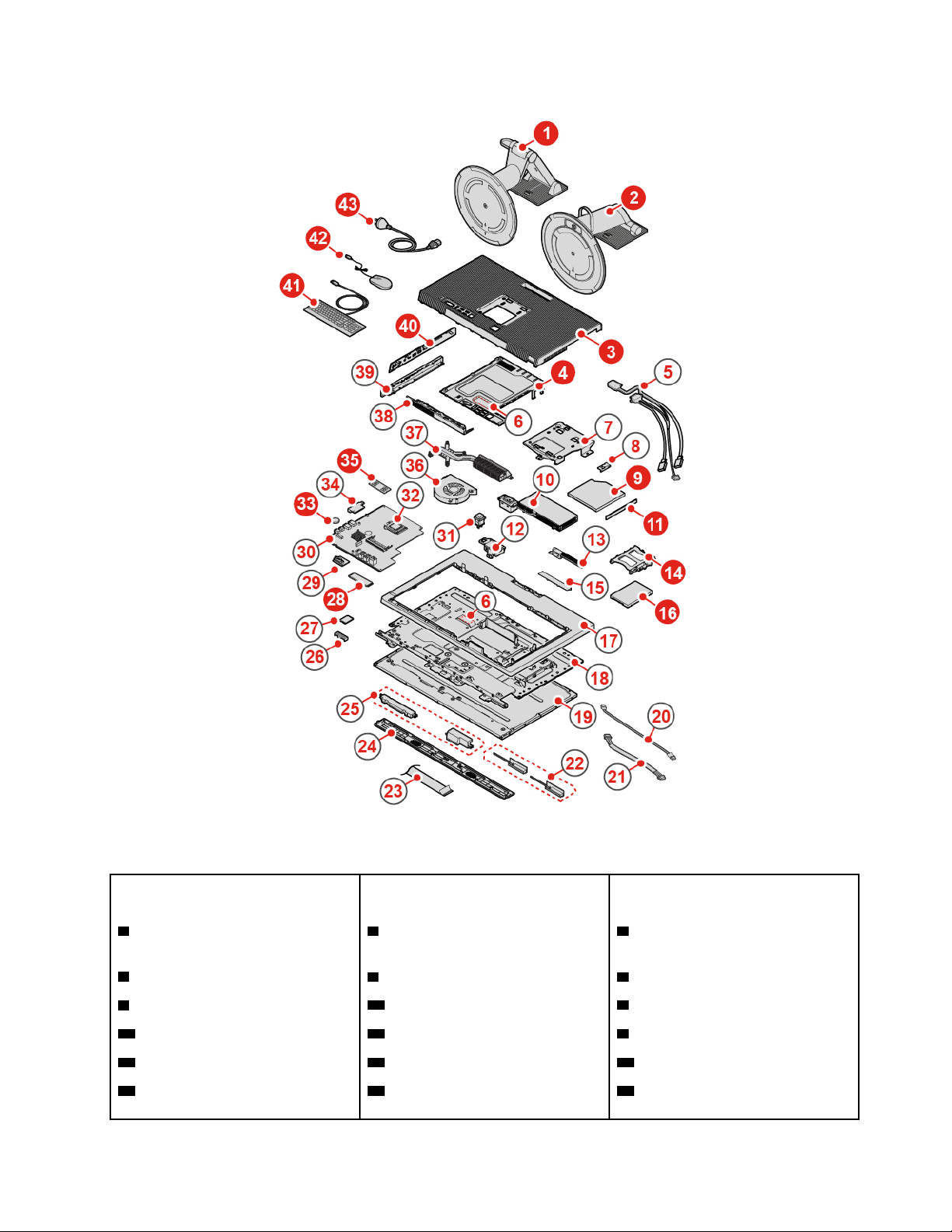
Obrázok 12. Vyhľadanie dielcov FRU (vrátane dielcov CRU)
Dielce CRU inštalovateľné
zákazníkom
1 Stojan UltraFlex III 4 Tieniaci kryt systémovej dosky 5 Káble optickej jednotky a
Dielce CRU s voliteľným
servisom
Dielce non-CRU
ukladacej jednotky
2 Plne funkčný stojan monitora 9 Optická jednotka 6 Chladiace podložky (2)
3 Kryt počítača
14 Držiak ukladacej jednotky 28 Jednotka SSD M.2 8 Držiak optickej jednotky
16 Ukladacia jednotka
41 Klávesnica 35 Pamäťový modul 12 Držiak konektora napájacieho
11 Panel optickej jednotky
33 Gombíková batéria 10 Zdroj napájania
7 Montážna konzola VESA
kábla
Kapitola 4. Výmena hardvéru 15
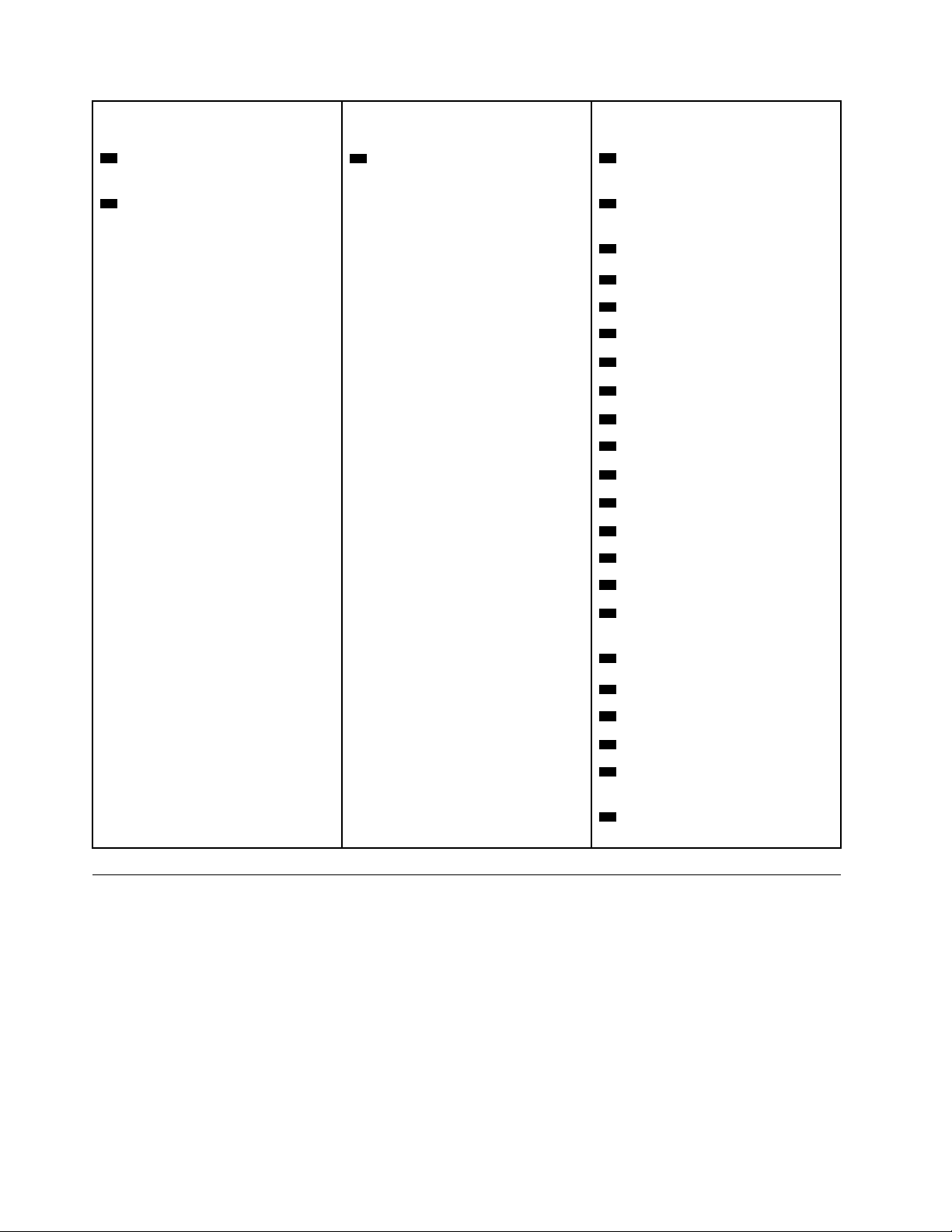
Dielce CRU inštalovateľné
zákazníkom
42 Myš 40 Bočný panel vstupno-výstupnej
43 Napájací kábel 15 Kryt integrovaného modulu
Dielce CRU s voliteľným
servisom
jednotky
Dielce non-CRU
13 Integrovaný modul kamery a
mikrofónu
kamery a mikrofónu
17 Zadný rám
18 Šasi
19 Panel LCD
20 Kábel podsvietenia
21 Kábel dotykového displeja
22 Antény Wi-Fi (2)
23 Kábel LVDS
24 Predný dekoratívny kryt
25 Interné reproduktory (2)
26 Kryt karty Wi-Fi
27 Karta Wi-Fi
29 Modul sériového konektora
30 Systémová doska
31 Spínač prítomnosti krytu
(spínač neoprávneného vniknutia)
32 Mikroprocesor
34 Čítačka kariet
36 Systémový ventilátor
37 Chladič
38 Ochranné tienenie systémovej
dosky
39 Bočný držiak vstupno-výstupnej
jednotky
Výmena stojana počítača
Upozornenie: Skôr, než otvoríte počítač a pokúsite sa vykonať akékoľvek opravy, prečítajte si
dokument Príručka s dôležitými informáciami o produkte.
1. Z jednotiek odstráňte všetky médiá a vypnite všetky pripojené zariadenia a počítač.
2. Odpojte všetky napájacie káble od elektrických zásuviek a aj všetky káble od počítača.
3. Umiestnite na stôl alebo iný rovný povrch mäkký uterák alebo látku. Uchopte počítač za strany a
jemne ho položte tak, aby bola obrazovka obrátená smerom k povrchu a kryt počítača bol
otočený smerom nahor.
4. Stojan počítača vymeňte podľa príslušného postupu v závislosti od modelu počítača.
• Plne funkčný stojan monitora
16
M920z – Používateľská príručka a príručka údržby hardvéru
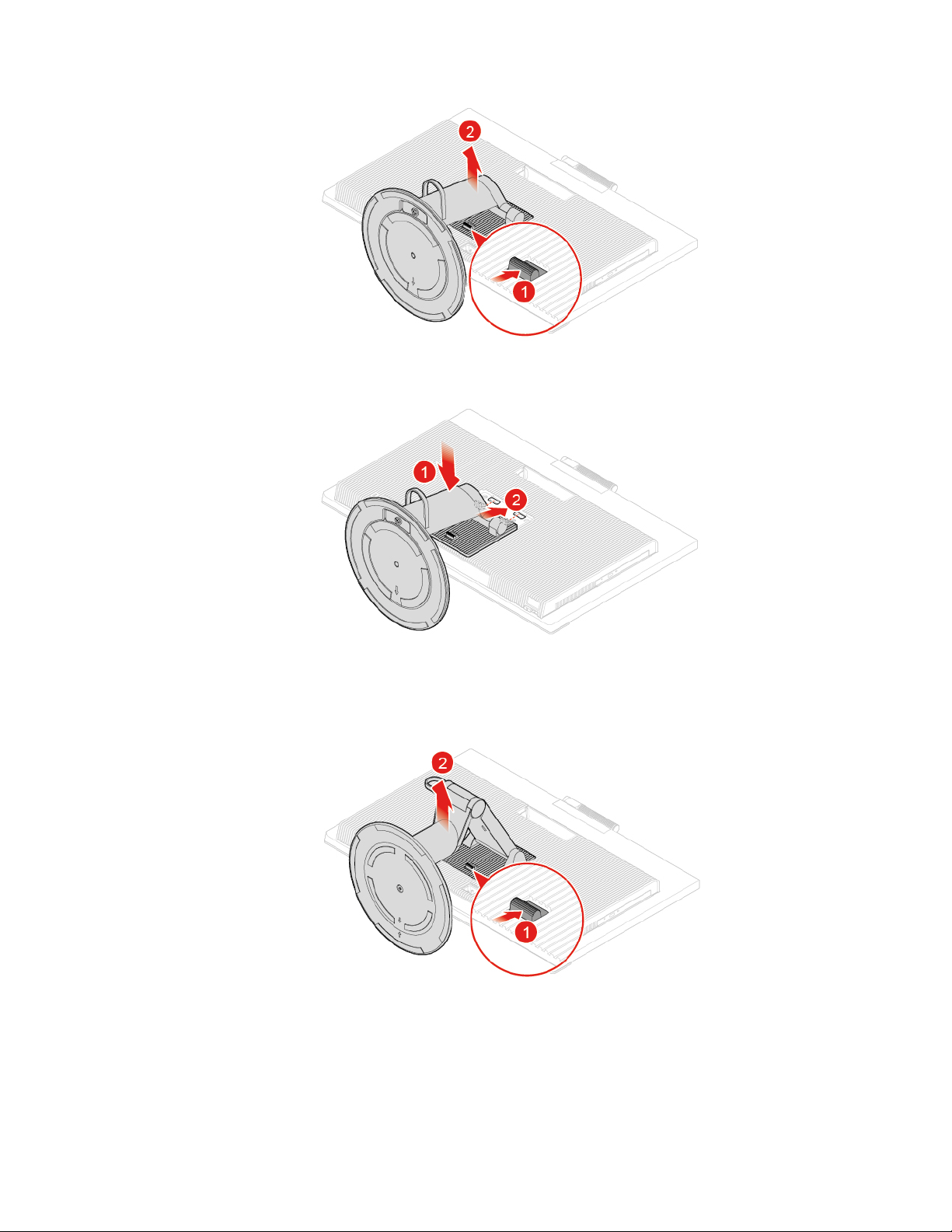
Obrázok 13. Odstránenie plne funkčného stojana monitora
Obrázok 14. Inštalácia plne funkčného stojana monitora
• Stojan UltraFlex III
Obrázok 15. Odstránenie stojana UltraFlex III
Kapitola 4. Výmena hardvéru 17
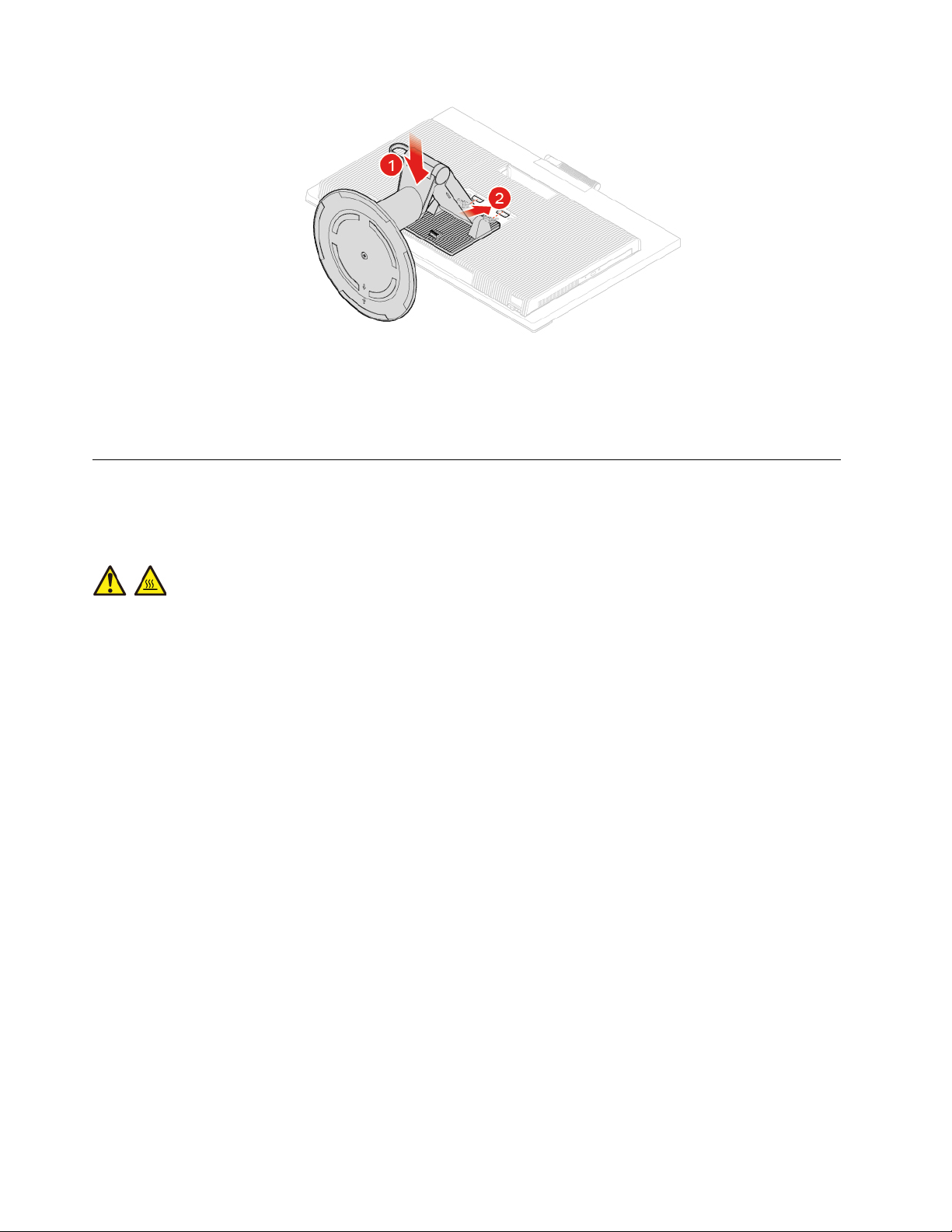
Obrázok 16. Inštalácia stojana UltraFlex III
5. Otočte počítač do vzpriamenej polohy.
6. Znova pripojte externé a napájacie káble k príslušným konektorom na počítači.
Odstránenie krytu počítača
Upozornenie: Skôr, než otvoríte počítač a pokúsite sa vykonať akékoľvek opravy, prečítajte si
dokument Príručka s dôležitými informáciami o produkte.
VÝSTRAHA:
Skôr než otvoríte kryt počítača, vypnite počítač a počkajte niekoľko minút, kým počítač
nevychladne.
1. Z jednotiek odstráňte všetky médiá a vypnite všetky pripojené zariadenia a počítač.
2. Odpojte všetky napájacie káble od elektrických zásuviek a odpojte všetky káble od počítača.
3. Odomknite akékoľvek uzamykacie zariadenie, ktoré zabezpečuje kryt počítača.
4. Umiestnite na stôl alebo iný rovný povrch mäkký uterák alebo látku. Uchopte počítač za strany a
jemne ho položte tak, aby bola obrazovka obrátená smerom k povrchu a kryt počítača bol
otočený smerom nahor.
5. Odstráňte stojan počítača. Pozrite si časť „Výmena stojana počítača“ na stránke 16.
18
M920z – Používateľská príručka a príručka údržby hardvéru
